Install Zeos DBO (7.0.0-alpha) di Delphi 2010
Instalasi ZEOS DBO v.7.0.0 (karena sampai saat ini, hanya versi ini yang kompatibel dengan Rad Studio/BDS Delphi) yang defaultnya sudah Unicode, sebenarnya sama saja dengan instalasi ZEOS DBO v.6.6.5 pada Delphi 6 dan 7 yang saya tulis di sini. Perbedaan paling mendasar adalah versi Delphi dan versi ZEOS DBO yang berbeda.
Software
Sebelum lanjut, kita siapkan:
- Delphi 2010. Nah, saya telah menginstall Delphi 2009 di PC saya, yang apabila saya harus menginstall Delphi 2010, saya harus menginstall update pada Delphi 2009 (yang sudah ada) sebesar kurang lebih 350MB. Ini harus saya download dan nampaknya memberatkan. Karenanya saya akan menggunakan Delphi 2009 saja. Saya jamin akan sama dengan Delphi 2010. Bila Anda setuju, kita lanjutkan.
- ZEOS DBO (Database Objects) v.7.0.0, yang bisa Anda download di sini.
Instalasi ZEOS
- Pastikan Delphi telah terinstall dengan benar. Cobalah membuat beberapa aplikasi kecil untuk mengetes.
- Download ZEOS DBO v.7.0.0
- Ekstrak hasil download ke sebuah folder, misalnya C:\Komponen\Zeos 7.0.0
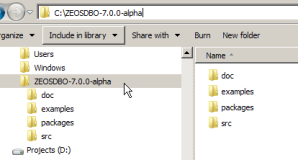
- Pada Delphi, klik menu Tools>Options. Pada panel sebelah kiri, klik pada [Environment Options] – [Delphi Options] – [Library -Win32]. Lihat gambar berikut:
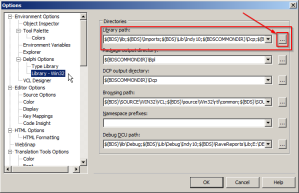
- Klik pada tombol elipsis yang ditunjuk tanda panah. Kita akan menambahkan path ekstraksi ZEOS tadi ke Library Paths Delphi, sehingga dikenali oleh Delphi dan instalsi komponen berjalan dengan baik.
Setalah diklik, tampil jendela baru untuk berisi daftar path yang telah dikenali oleh Delphi.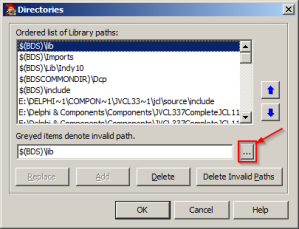
- Klik tombol elipsi yang ditunjuk panah, kemudian pilih folder C:\Komponen\Zeos 7.0.0\Src
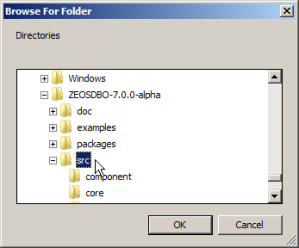
- Klik OK. Kembali ke jendela Directories. Klik Add untuk menambahkan folder tersebut ke Daftar.
Ulangi langkah di atas untuk tiap sub folder di dalam folder C:\Komponen\Zeos 7.0.0\Src:
C:\Komponen\Zeos 7.0.0\Src\component
C:\Komponen\Zeos 7.0.0\Src\core
C:\Komponen\Zeos 7.0.0\Src\dbc
C:\Komponen\Zeos 7.0.0\Src\parsesql
C:\Komponen\Zeos 7.0.0\Src\plain
Setelah itu, tambahkan juga folder:
C:\Komponen\Zeos 7.0.0\packages\delphi14
dan folder:
C:\Komponen\Zeos 7.0.0\packages\delphi12
Catatan:
Delphi 12 adalah Delphi 2009, sedangkan Delphi 14 adalah Delphi 2010. Saya sarankan masukkan saja keduanya agar tidak merepotkan jika saya menggunakan versi Delphi yang berbeda dengan Anda.
- Kini semua path yang diperlukan telah ditambahkan ke Library Paths Delphi
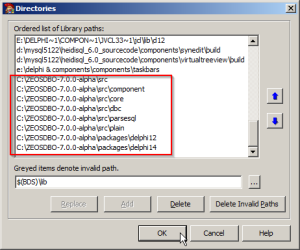
- Klik OK. Kita kembali ke jendela Options. Klik OK lagi. Kita kembali ke IDE Delphi.
- Kini klik menu File>Open, dan masuk ke folder C:\Komponen\Zeos 7.0.0\packages\delphi14 (bila Anda menggunakan Delphi 2010) atau folder C:\Komponen\Zeos 7.0.0\packages\delphi12 (bila versi Delphi Anda adalah Delphi 2009). Pilih file ZeosDBO.groupproj dan klik Open.
- Pada panel Project Manager, telah terlihat sebuah project group bernama ZeosDBo dan 6 package project di dalamnya.
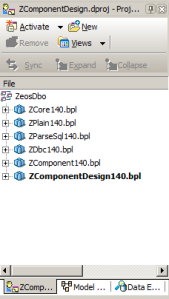
- Klik kanan pada ZCore140 (Delphi 2010) atau ZCore120 (Delphi 2009), yang biasanya paling atas. Kemudian klik Build All From Here untuk melakukan kompilasi semua package.
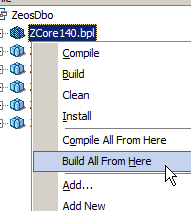
- Kompilasi akan berlangsung beberapa saat.
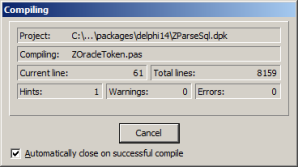
Bila semuanya selesai tanpa error message, bukalah Windows Explorer dan masuk ke folder C:\Komponen\Zeos 7.0.0\packages\delphi14 (Delphi 2010) atau C:\Komponen\Zeos 7.0.0\packages\delphi12 (Delphi 2009). Di dalamnya ada folder Build. Masuk ke folder tersebut dan carilah file-file dengan ekstensi .BPL, semuanya ada 6. Copy file-file ini ke %Folder Instalasi Delphi%\Bin.
Misalkan Delphi terinstall pada C:\Program Files\CodeGear\RAD Studio\6.0, maka copy-lah file-file tadi ke folderC:\Program Files\CodeGear\RAD Studio\6.0\Bin.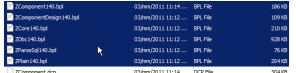
- Kembali ke IDE Delphi. Klik kanan pada ZComponentDesign140.bpl (Delphi 2010) atau ZComponentDesign120.bpl(Delphi 2009) dan klik Install. Tunggu sampai selesai.
Bila Instalasi berjalan tanpa error, kini Anda telah memiliki ZEOS DBO 7.0.0 terinstall pada Delphi 2010.
- Instalasi sudah selesai. Klik menu File>Save All dan klik menu File>Close All
Uji Coba
Buatlah sebuah aplikasi baru. Tambahkan TZConnection untuk menguji konektivitas. Bila Anda ingin sebuah contoh, silahkan lihat di http://jokorb.wordpress.com/2008/09/14/koneksi-database-dengan-delphi-mysql-zeos/
Artikel Ini saya COPAS dari Blognya Om Joko Rivai(Member KPPDI) demi Ilmu Pengetahuan ....

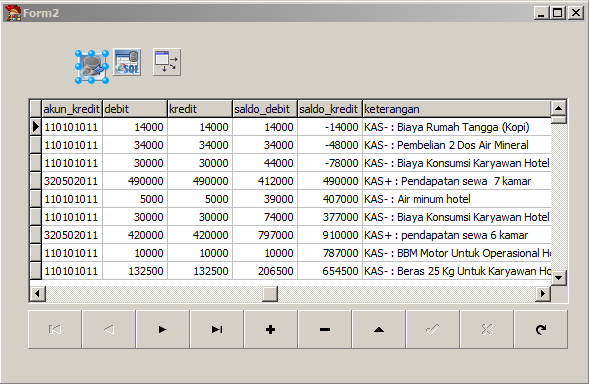








0 comments: